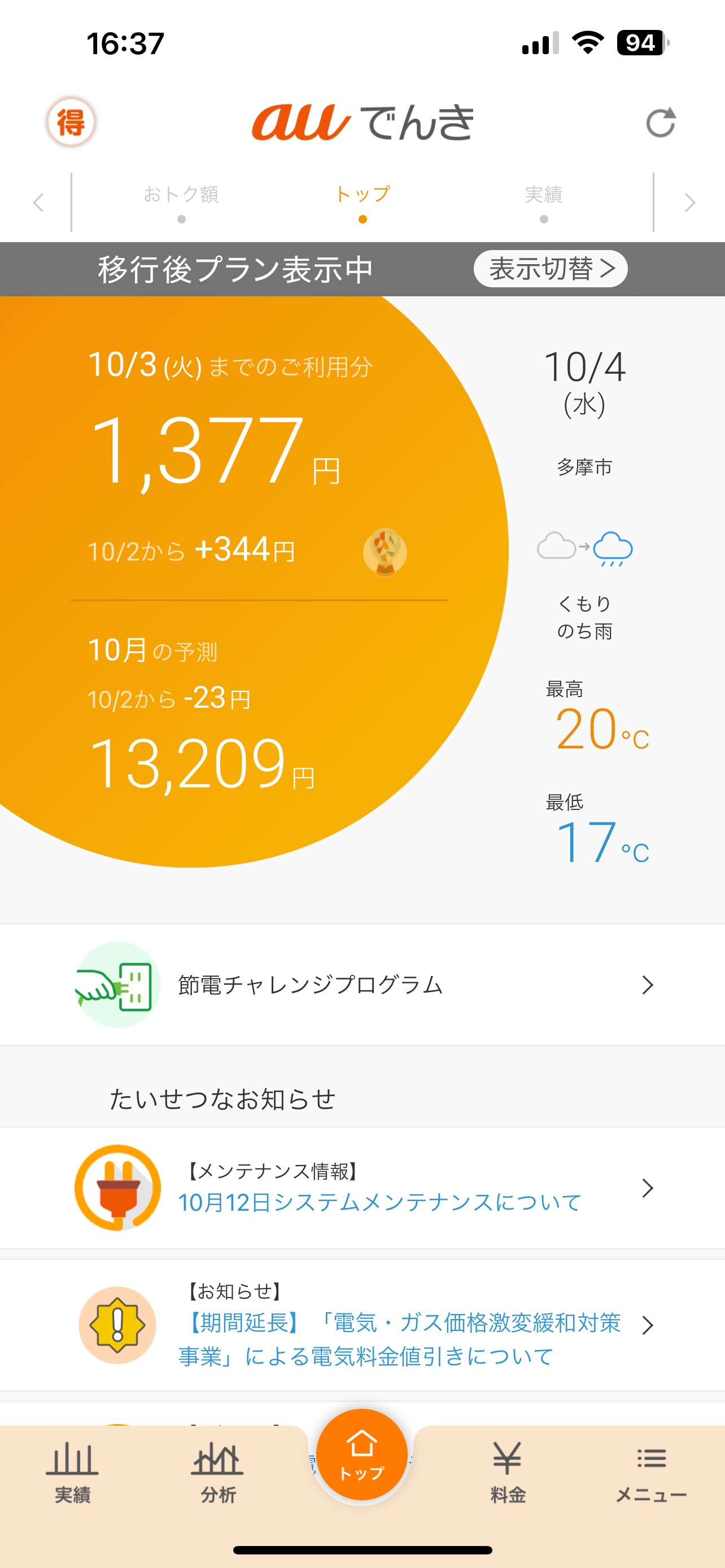auでんきからの回答
auでんき契約者さまがご家族を『招待』していただくことによって、電気料金などをチェックすることができます。ご家族からauでんき契約者さまに招待を依頼することもできます。詳細はこちら
- 家族共有機能の詳細はこちら
- ご注意ください
- でんき契約のみが紐づくau IDを、ご利用の通信サービス(au契約、固定通信サービス契約等)が紐づくau IDに統合すると、「家族共有機能」が自動的に解除されます。
au ID統合を行った後にご家族を招待してください。
auでんきご契約者さまが家族を招待する手順
STEP 1
auでんきTOP画面で、「メニュー」をタップします。
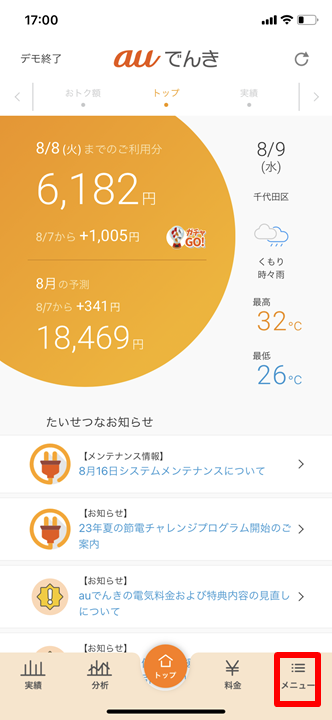
STEP 2
「家族とアプリを共有」をタップします。
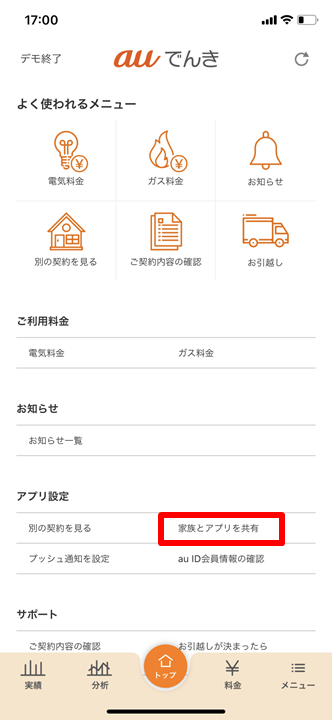
STEP 3
画面最下部の「共有する」をタップします。
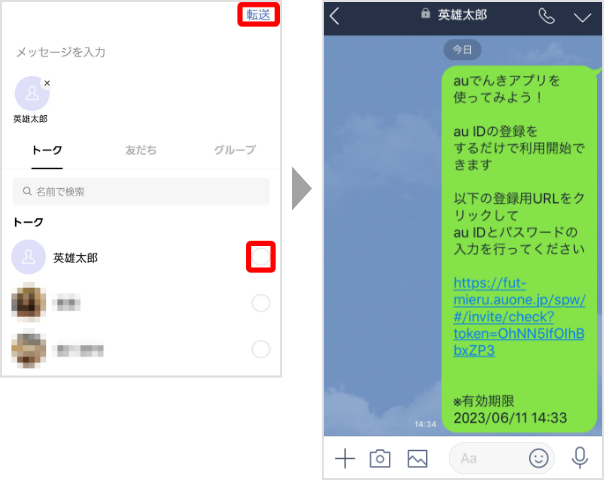
STEP 4
ご家族を招待する方法を選択します。
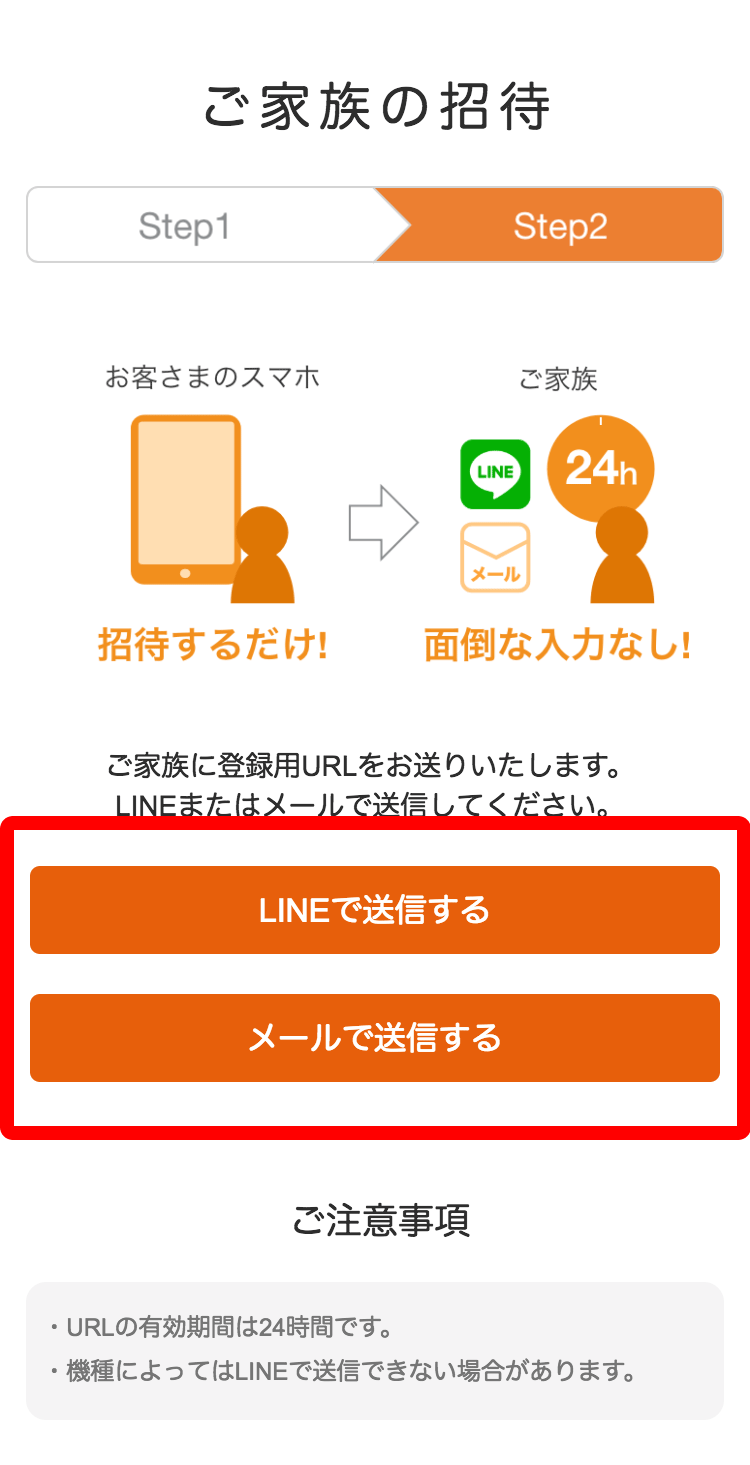
LINEで招待する場合
STEP 5-1
招待したい相手の「〇」を選択し、右上の「転送」をタップします。
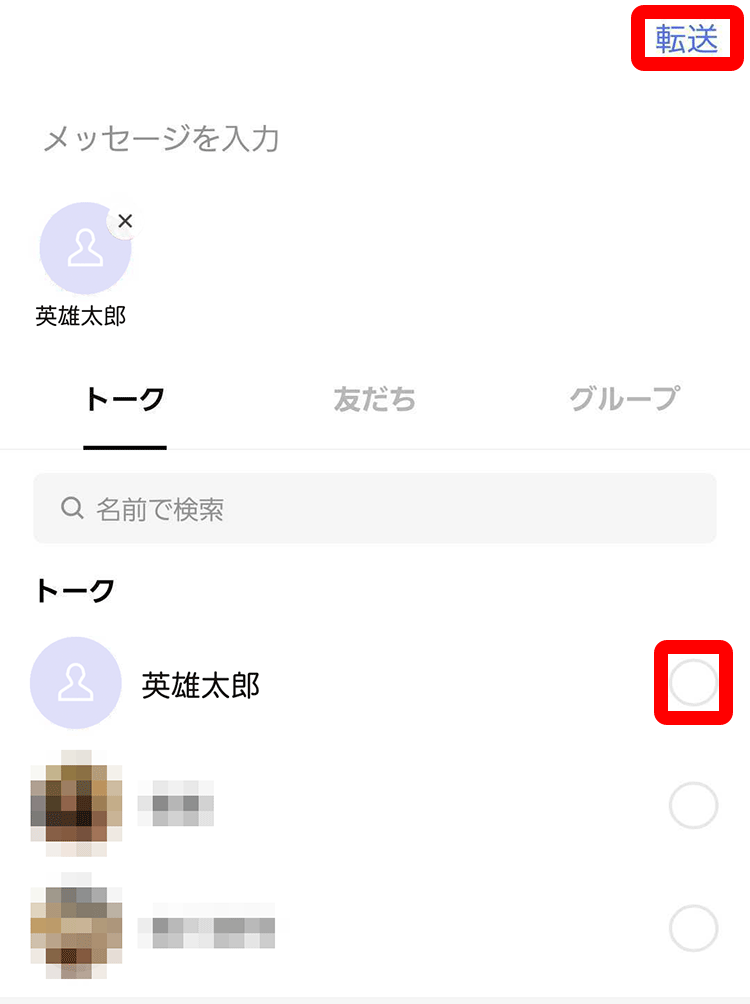
STEP 5-2
送信内容が表示されます。
以上で招待する側の設定は完了です。続いて「招待される側」の設定を行います。
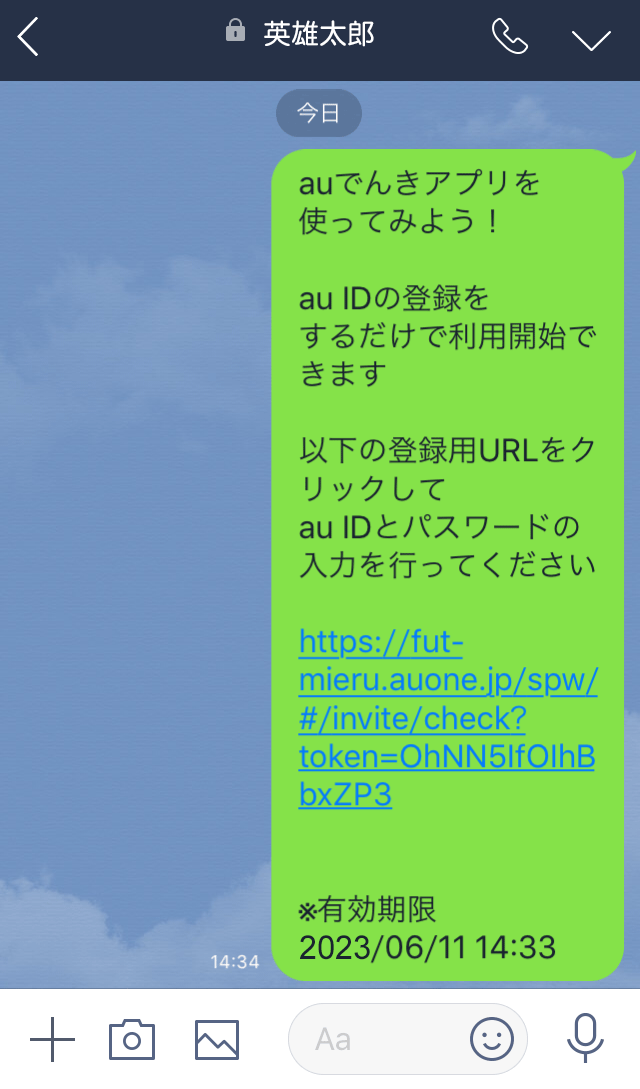
メールで招待する場合
STEP 5-1
「auメール」をタップします。
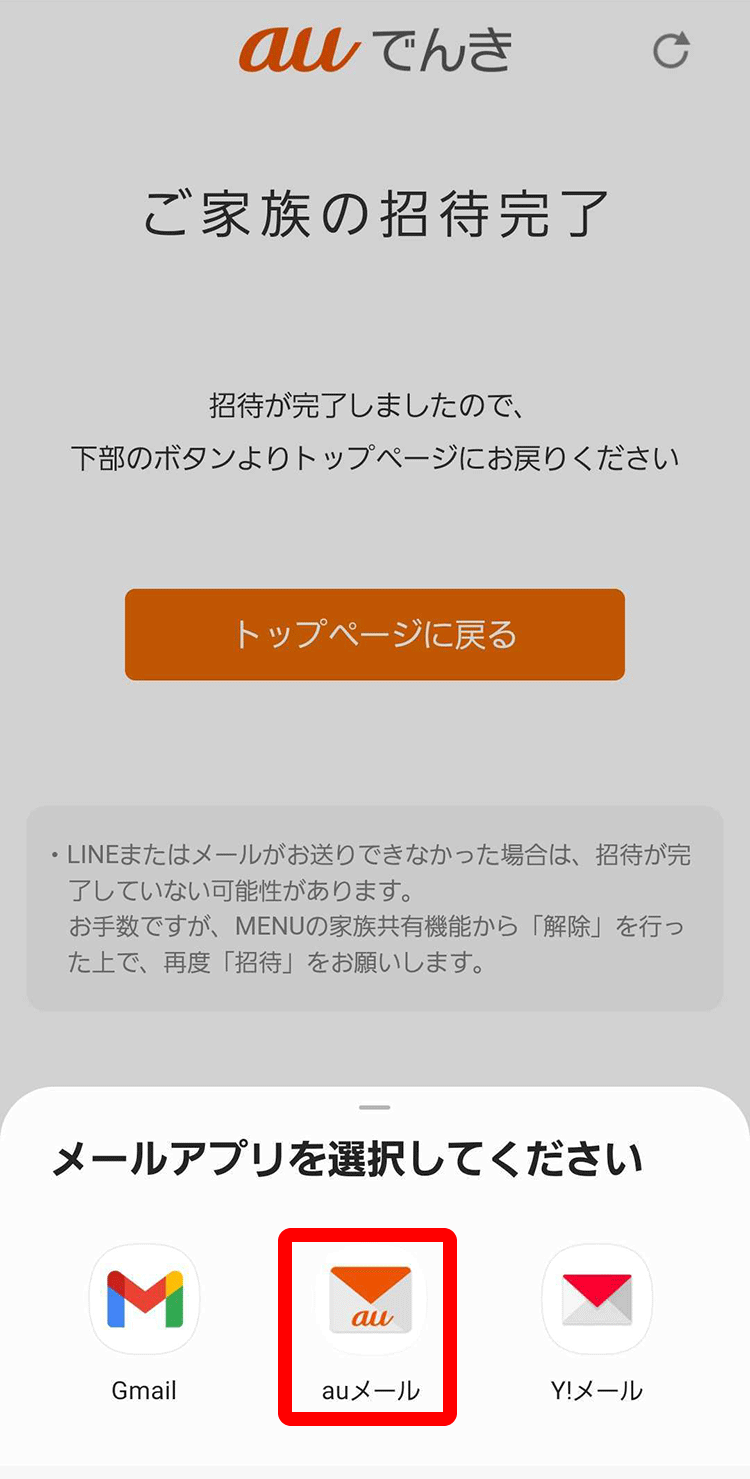
STEP 5-2
招待したい相手のアドレスを入力し、「送信」をタップします。
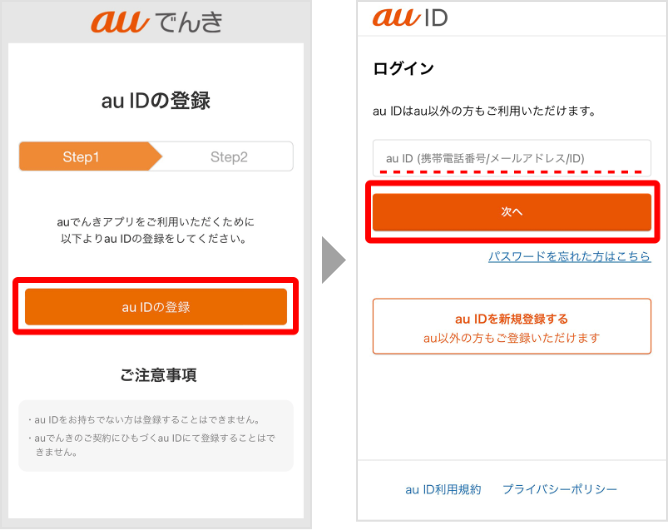
STEP 5-3
メール送信後、アプリは自動的にこの画面に切り替わります。
「トップページに戻る」をタップしてログイン直後の画面に戻ります。
以上で招待する側の設定は完了です。 続いて「招待される側」の設定を行います。
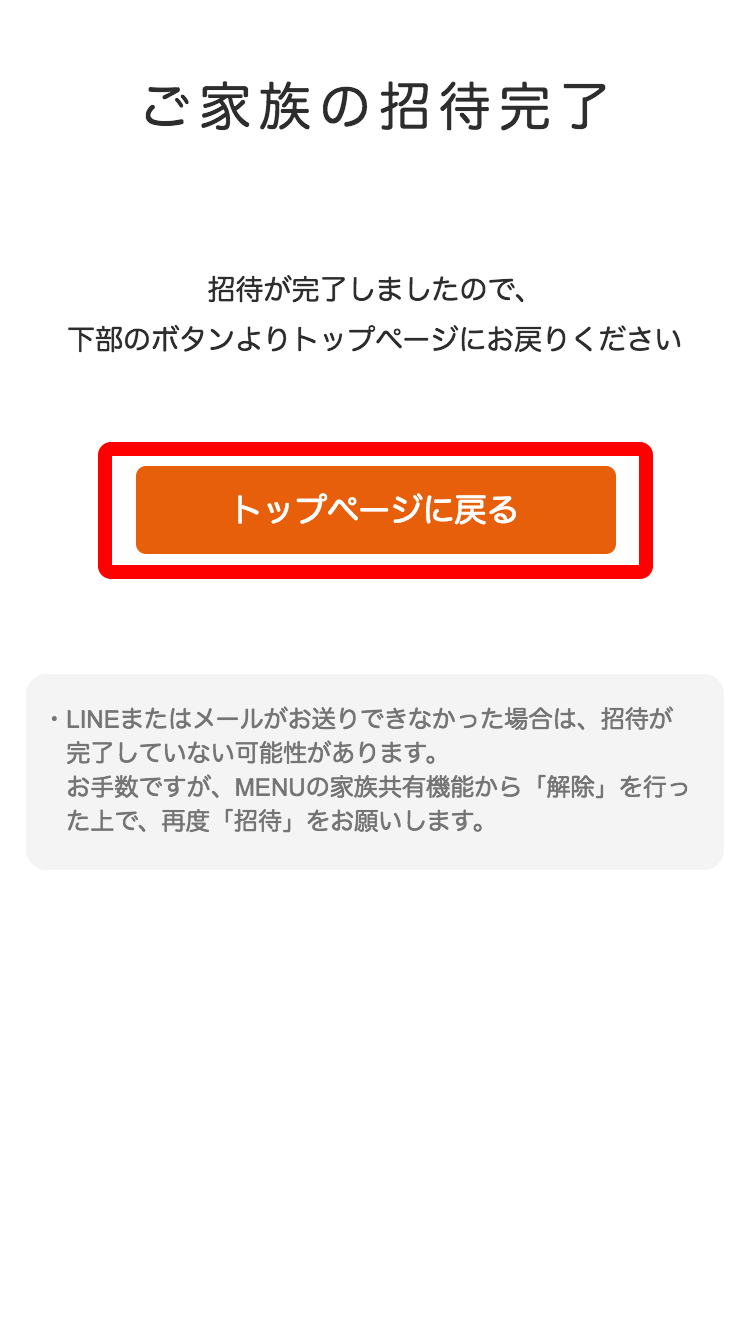
- URLの有効期限は24時間です。
- ご家族もau IDが必要です。
STEP 6
受信したメールのURLをタップします。
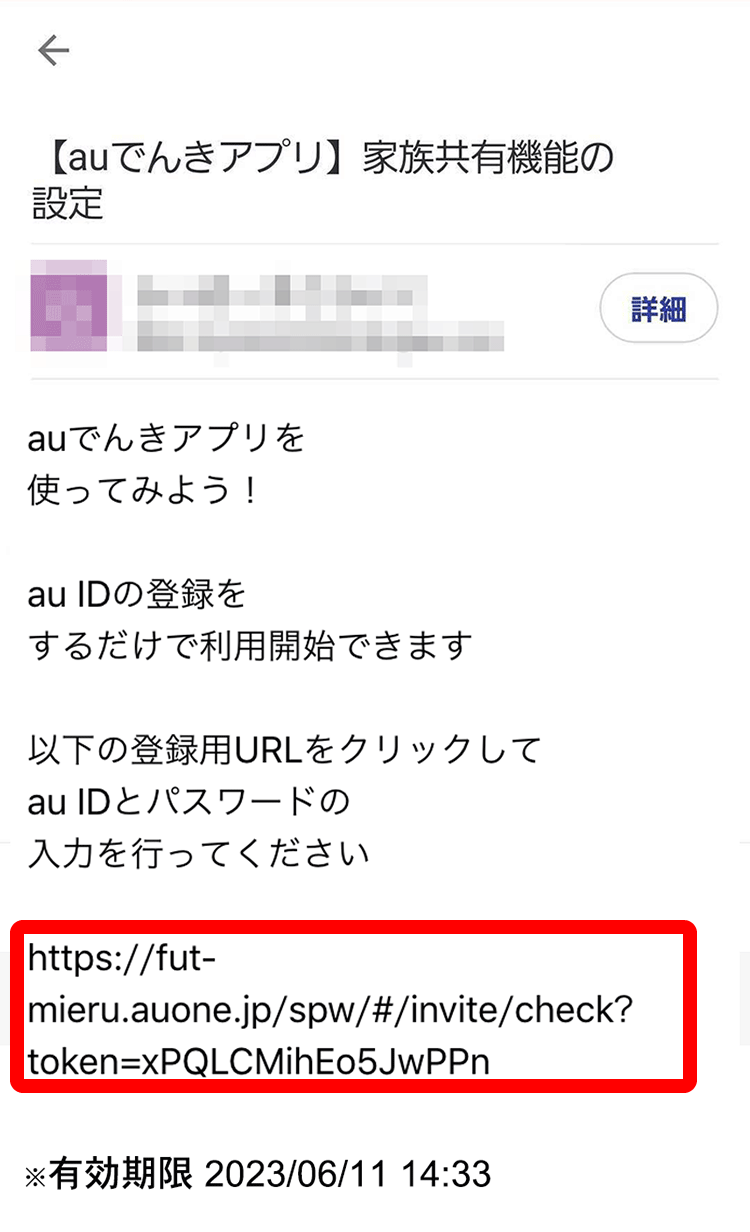
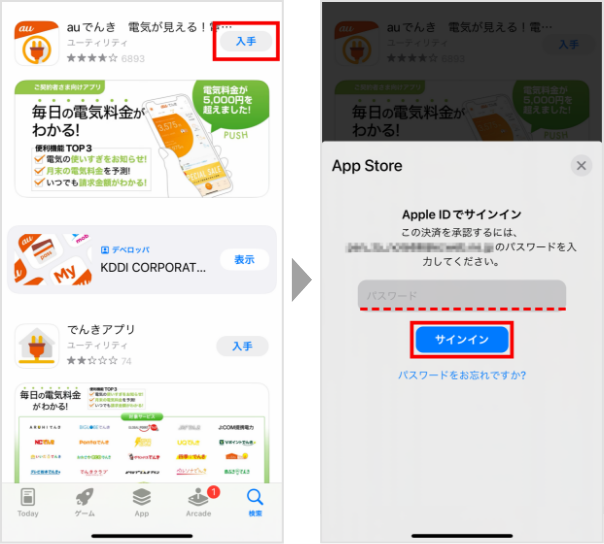
STEP 7
(Androidの場合のみ)「ブラウザ(URL)接続」をタップします。
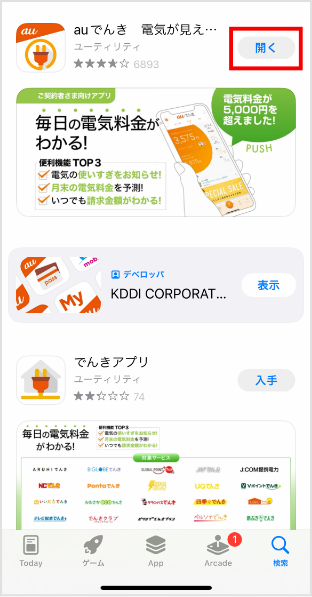
STEP 8
「au IDの登録」をタップします。
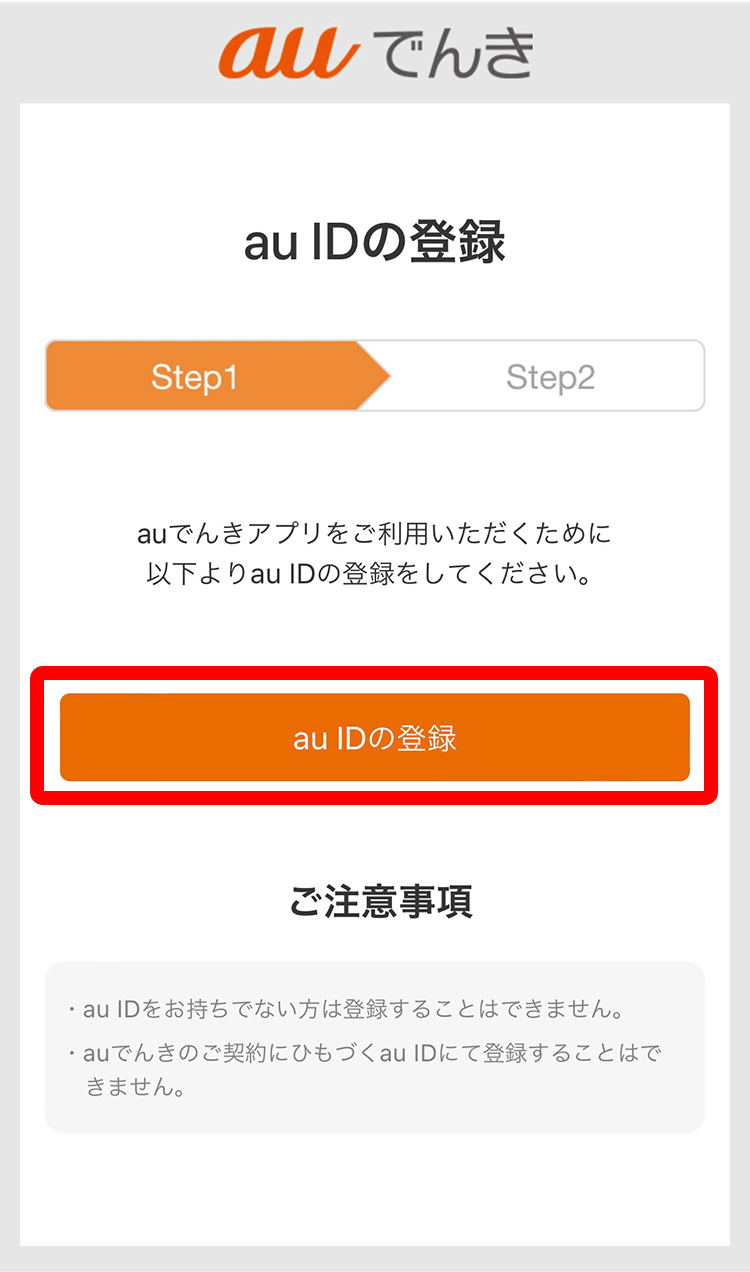
STEP 9
招待される側のau IDを入力し、「次へ」をタップします。
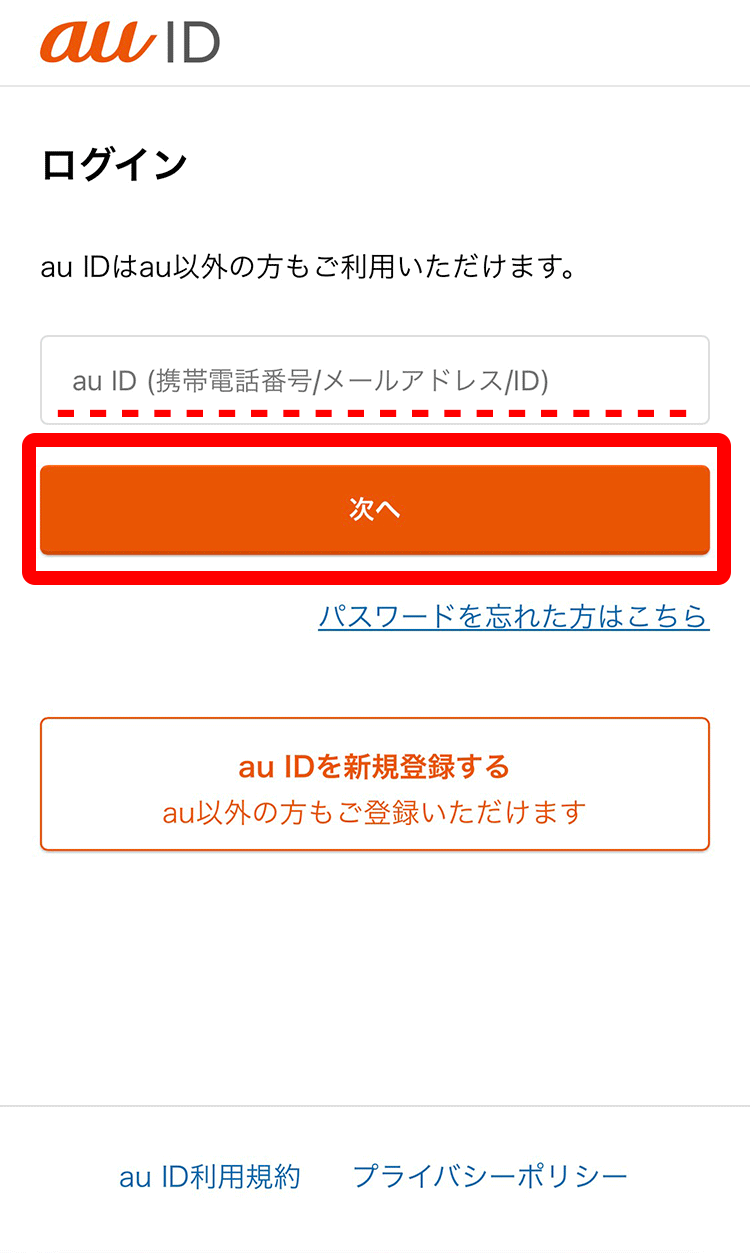
STEP 10
「パスワード」を入力し、「ログイン」をタップします。
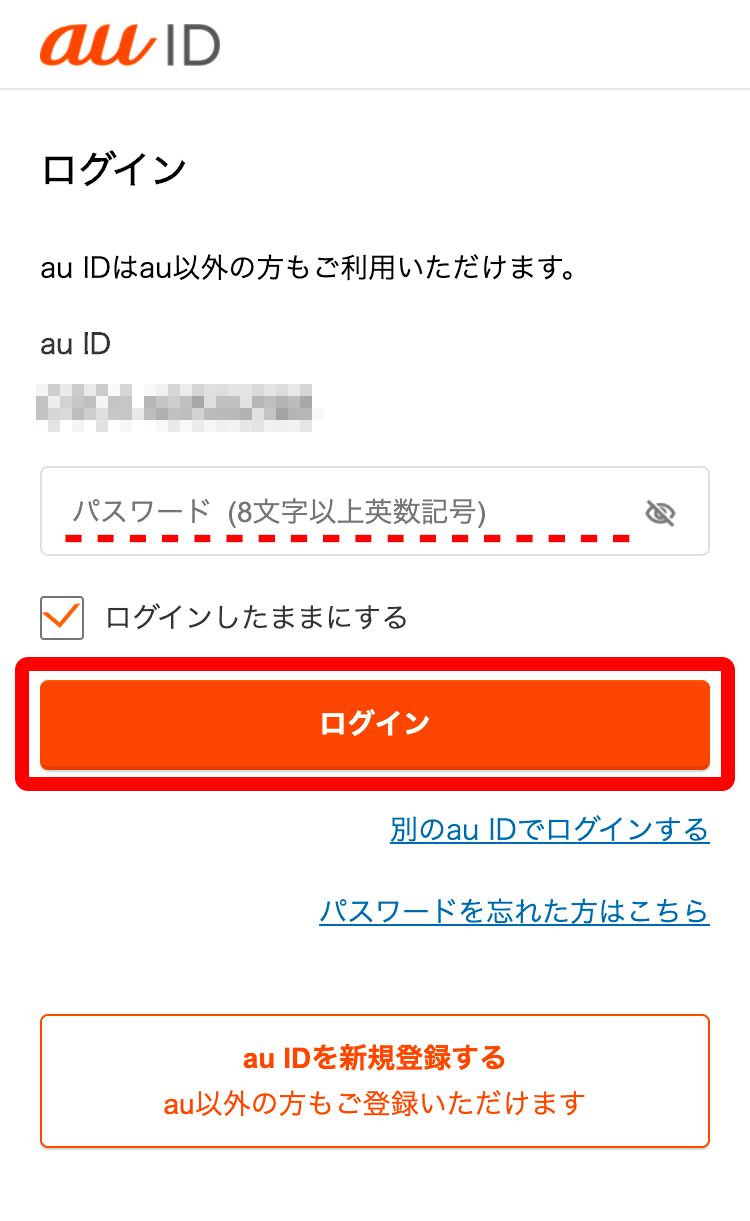
STEP 11
「アプリをダウンロードする」をタップします。
既にダウンロードしている場合は「アプリを利用する」をタップします。
インストール済みの場合はSTEP14へ
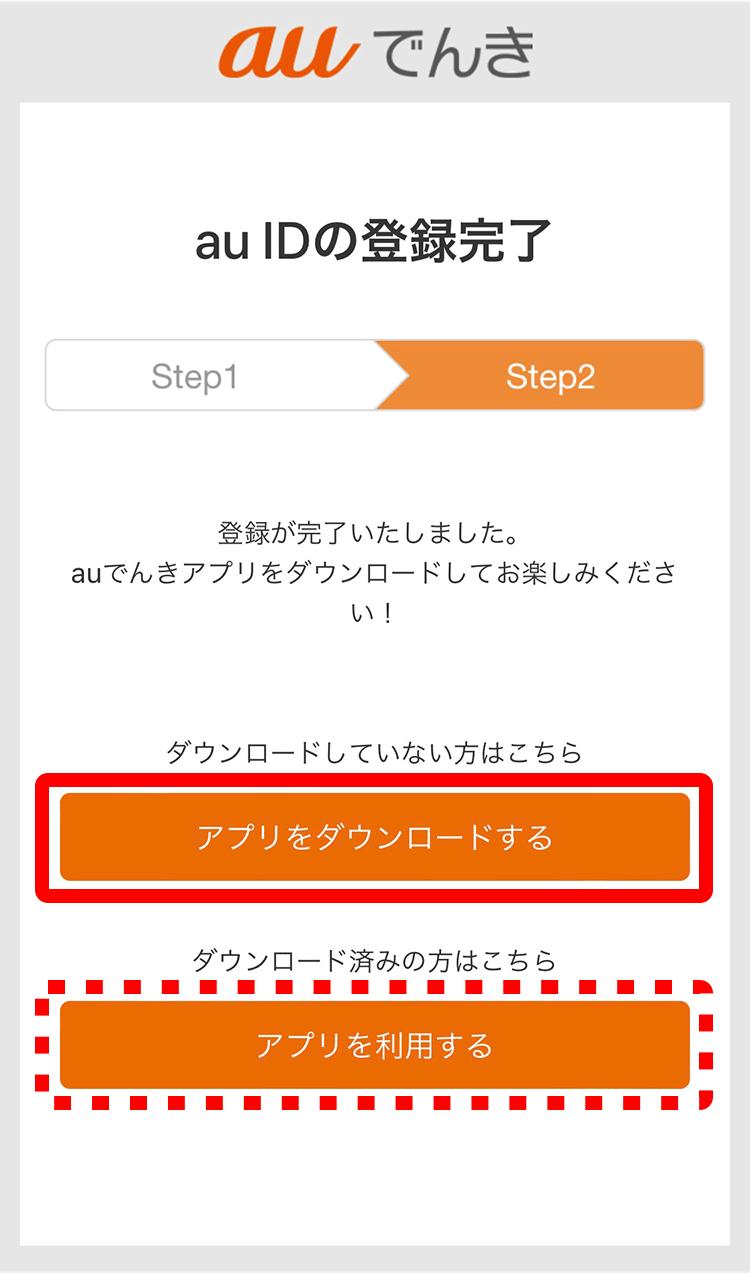
招待される側がAndroidの場合
STEP 12-1
「インストール」をタップします。
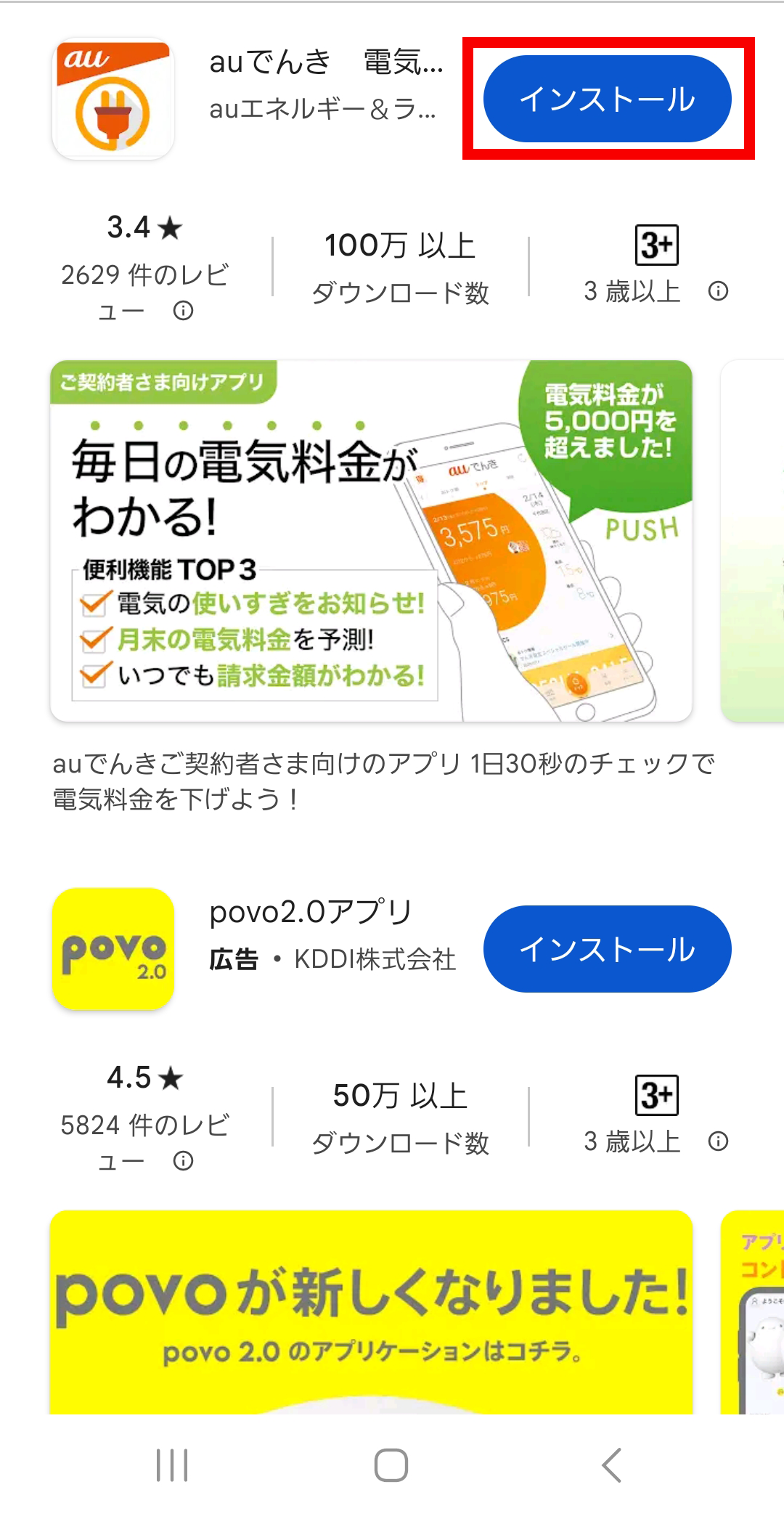
STEP 12-2
インストール完了後、「開く」をタップします。
タップ後はSTEP15へ
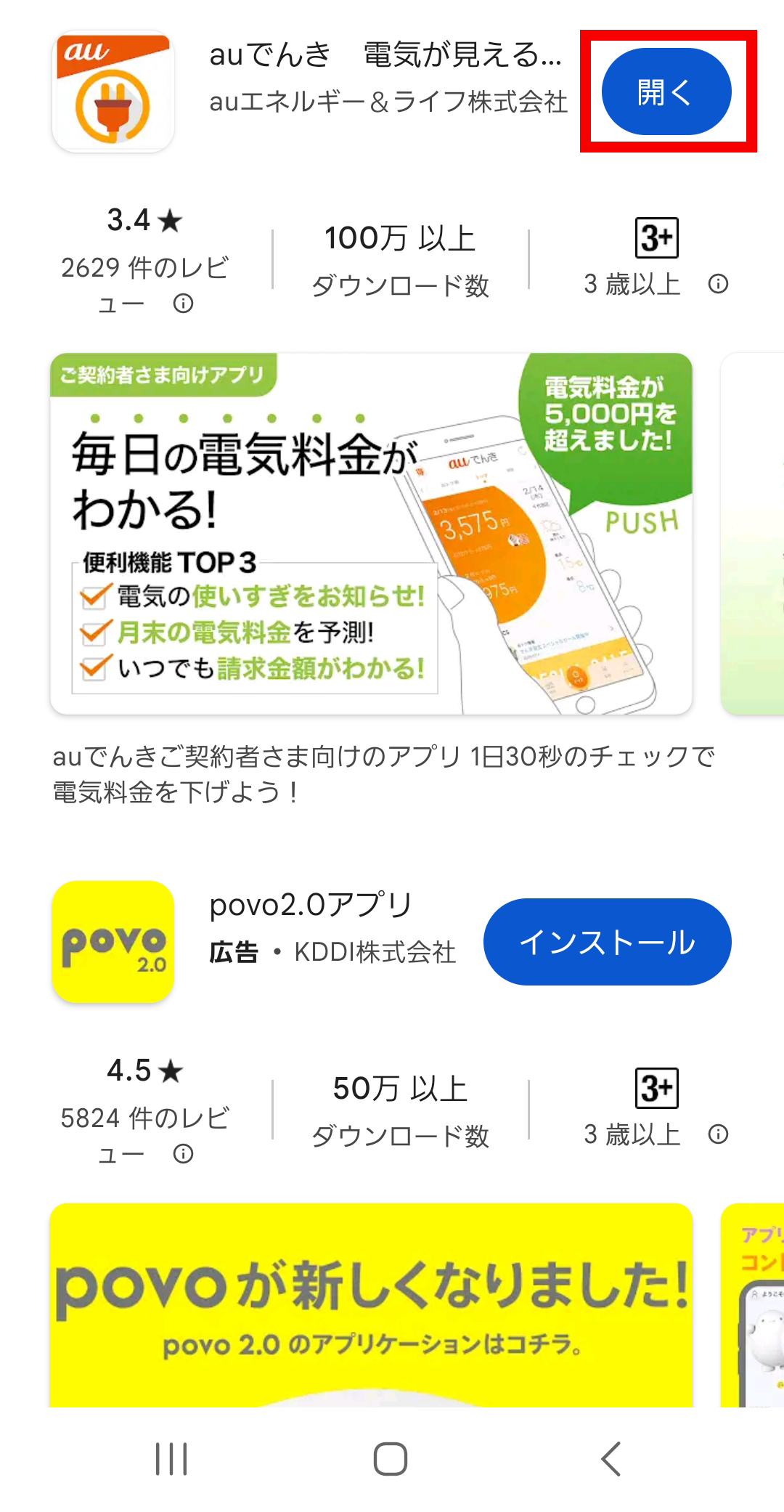
招待される側がiPhoneの場合
STEP 12-1
「auでんき」アプリが表示されるので、「入手」をタップします。
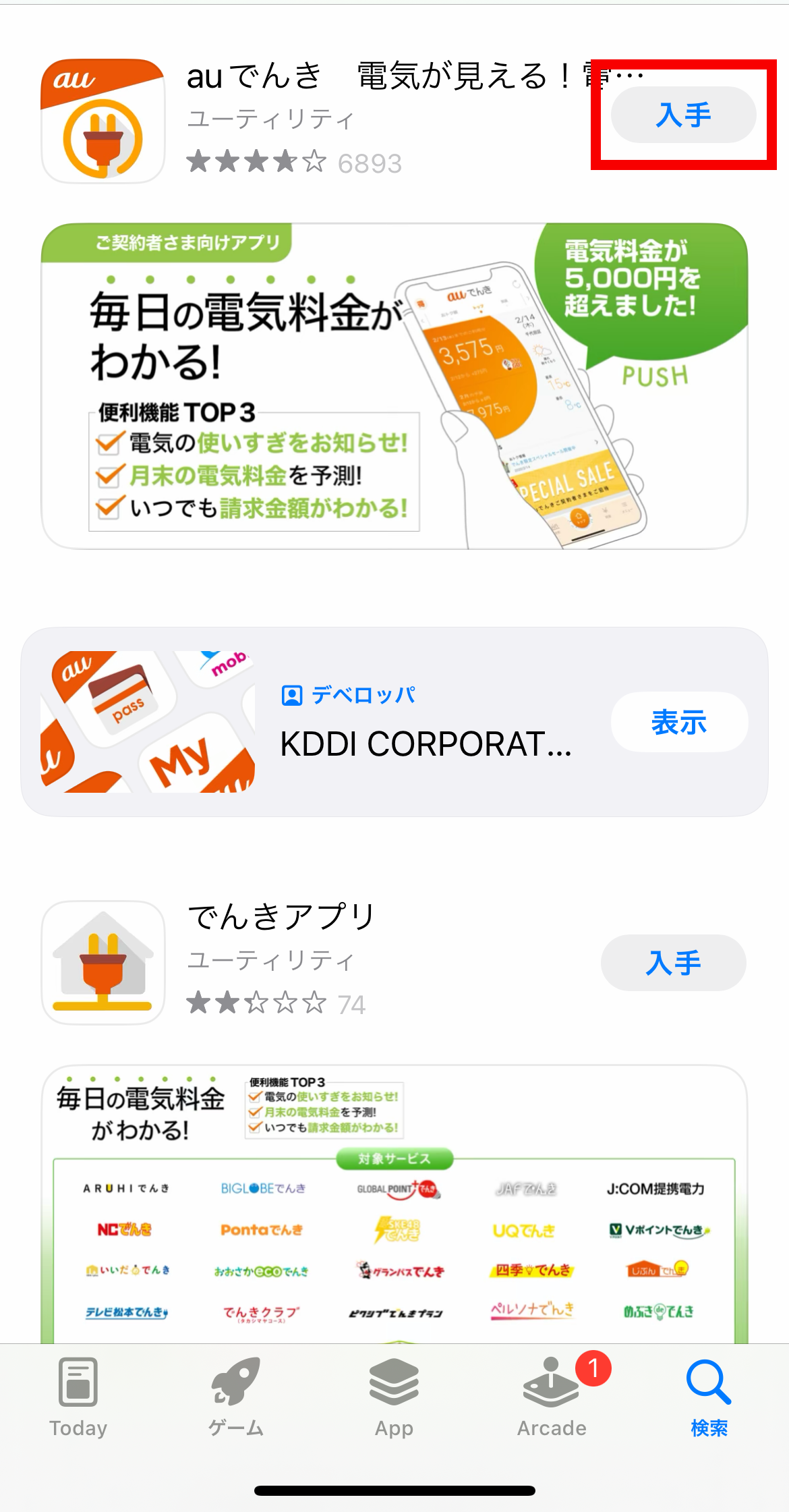
STEP 12-2
Apple IDのパスワードを入力し、「サインイン」をタップします。
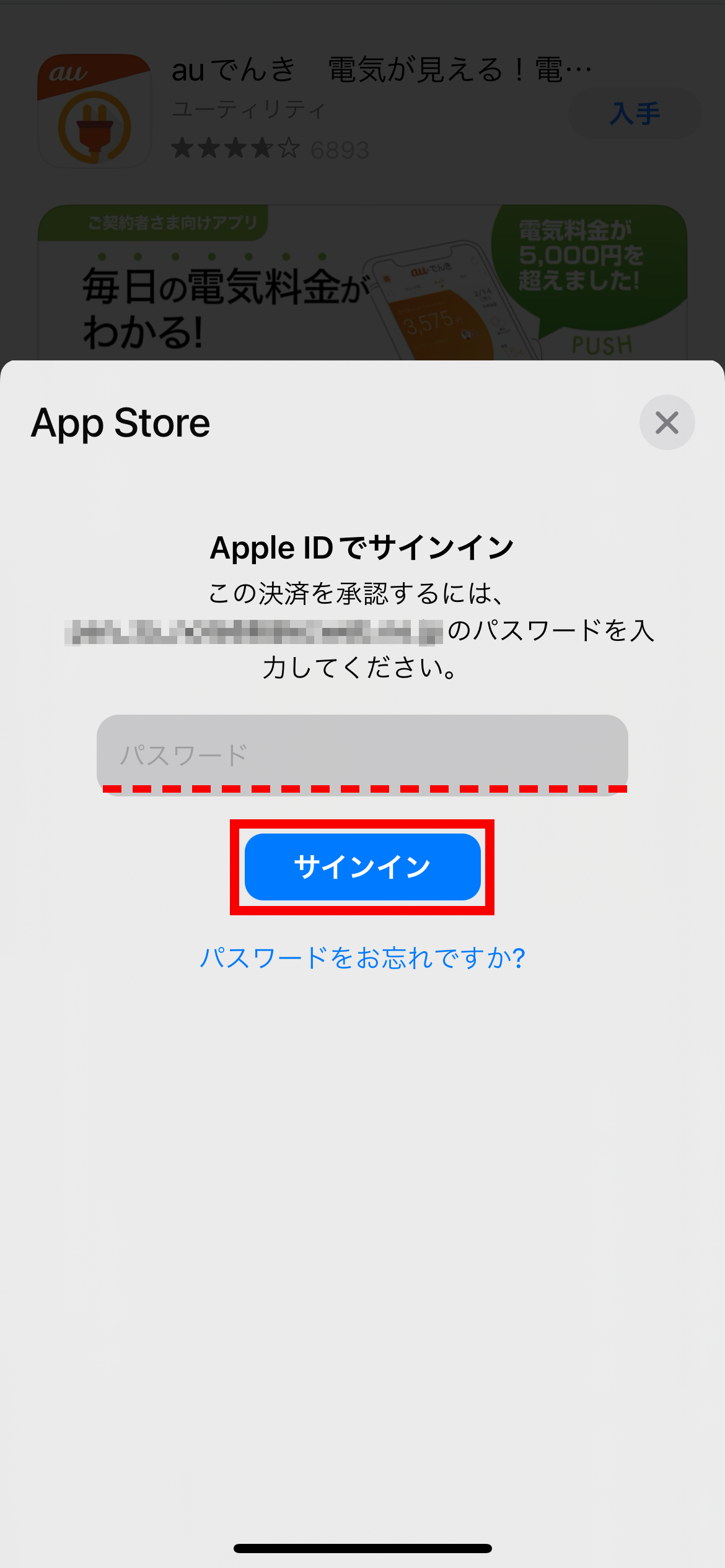
STEP 12-3
「開く」をタップします。
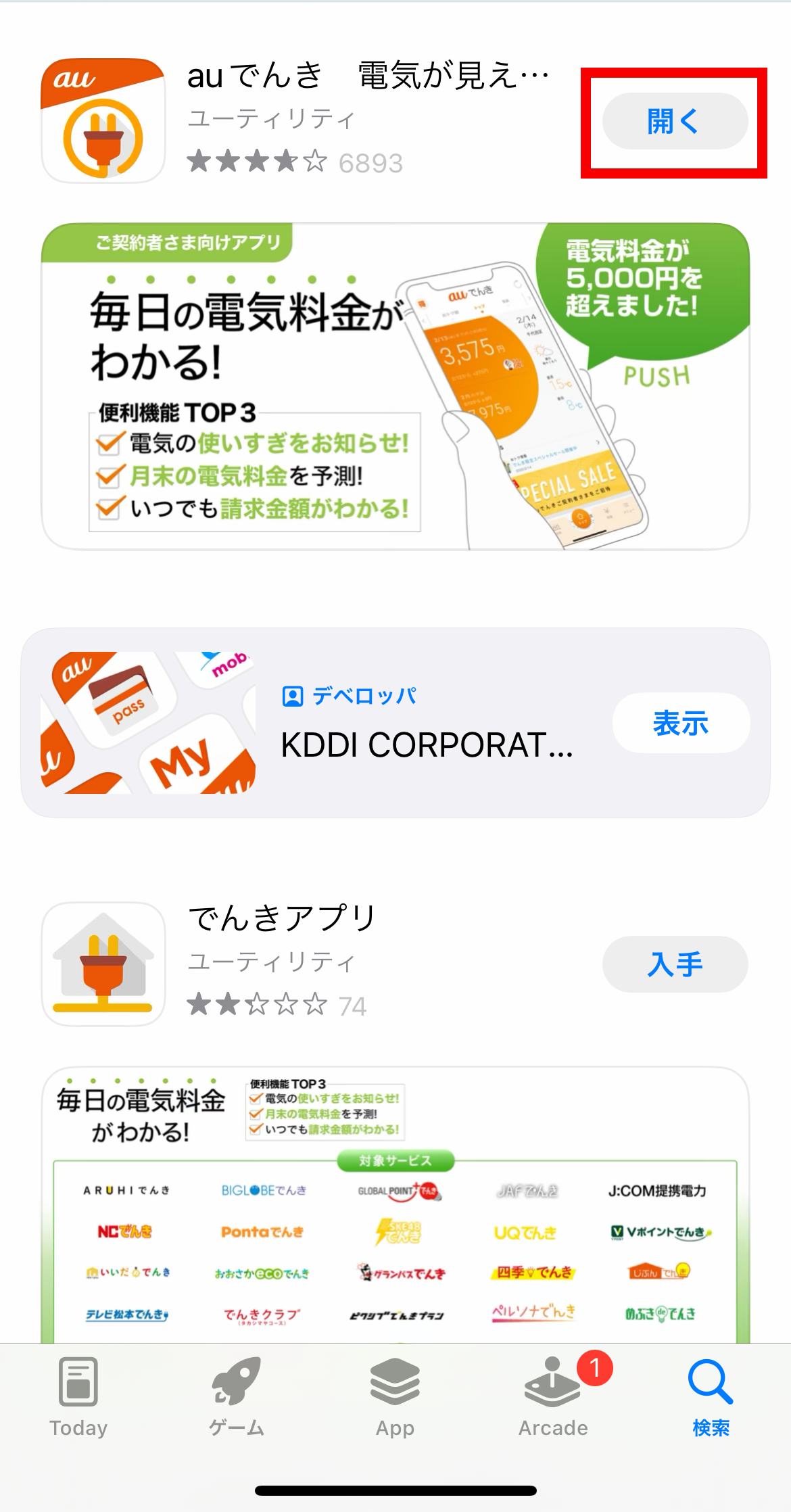
STEP 13
「ログインする」をタップします。
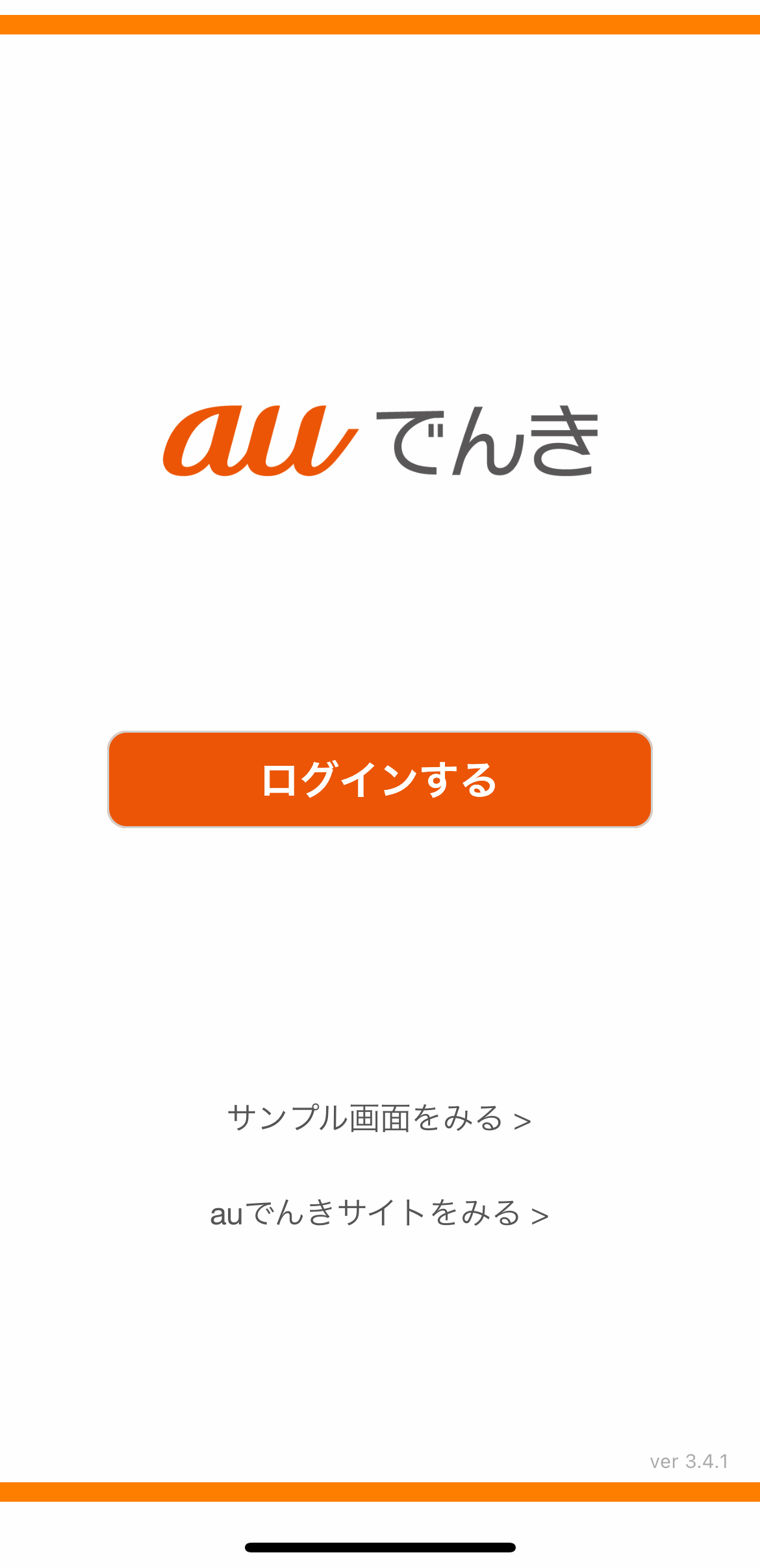
STEP 14
au ID(招待される側)を確認し、「OK」をタップします。

STEP 15
「同意する」をタップします。
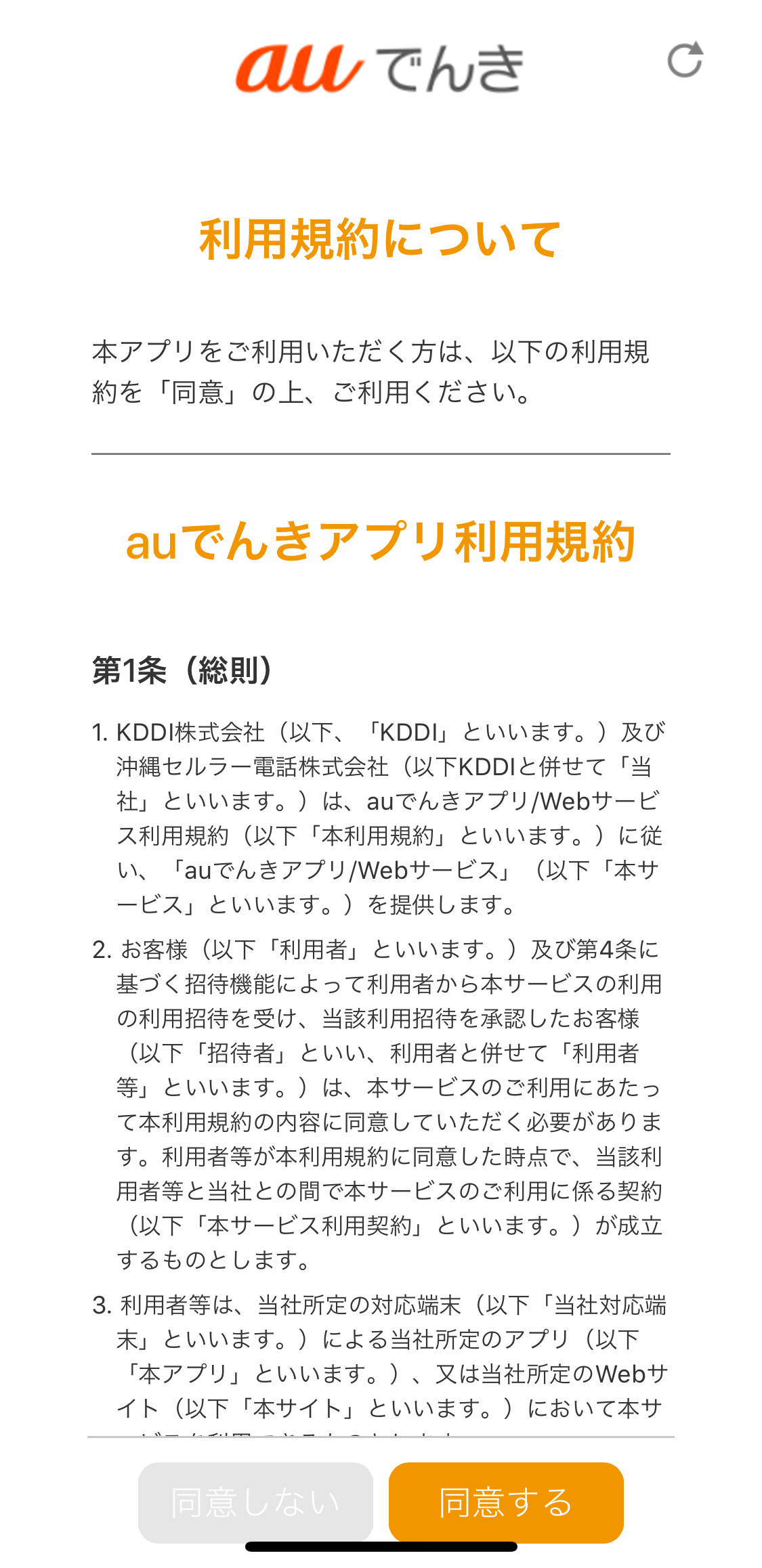
STEP 16
auでんきTOP画面が表示されます。 以上で設定の完了です。